
iPad 的屏幕虽然比 iPhone 要大得多,但是它跟电视比起来,就显得太小了。好多小伙伴应该都有这样大胆的想法:ipad连接电视,不过对于新手们来说,苹果产品在操作上还是比较复杂的。ipad怎么连接电视?下面,小编给大伙讲解ipad连接电视的方法。
把iPad上的画面推送到电脑屏幕上,让画面效果来得更加震撼,更加刺激。其实苹果的 iPad 平板电脑是可以通过无线把视频、音乐、图片或游戏的画面投放到电视上。可是ipad怎么连接电视?怎么?傻逼了吧。下面,小编给大家带来了ipad连接电视的图文。
ipad怎么连接电视
通过电视盒子来连接:
当前市面上的很多盒子,都支持苹果的 AirPlay 镜像推送功能。AirPlay 是 iOS 系统上通过无线把 iPad 上的画面推送到其它设备上的一个功能。

平板电脑图解-1
一般的电视盒子,默认都是打开 AirPlay 功能的,当电视盒子与 iPad 同时连接在一个无线网络上,比如你自家的无线网络,此时就可以在 iPad 上操作,把画面投放过去。

ipad电脑图解-2
这里以 iOS7 系统为例,在 iPad 上打开控制中心,点击窗口中出现的 AirPlay 选项按钮。如果你的 iPad 上没有出现此选项,请确认你的电视盒子是否支持 AirPlay 功能,可以参见盒子参数说明。
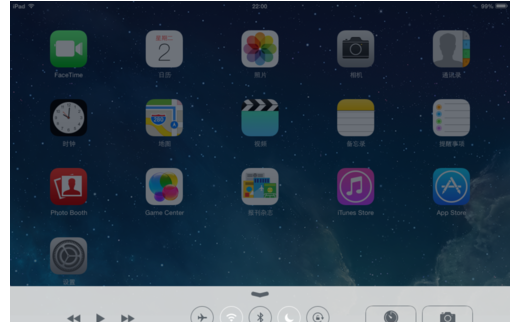
ipad电脑图解-3
这里以自己用的乐视TV盒子为例,此时它会出现在 AirPlay 选项中,点击选择它。
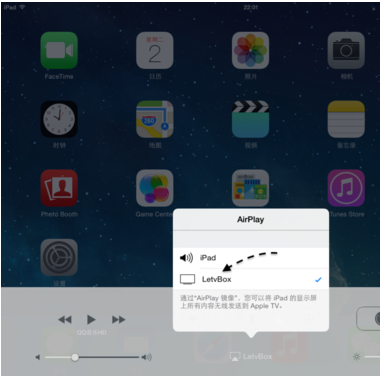
电视电脑图解-4
随后我在 iPad 上浏览一张图片,此时可以看到图片会在电视上显示
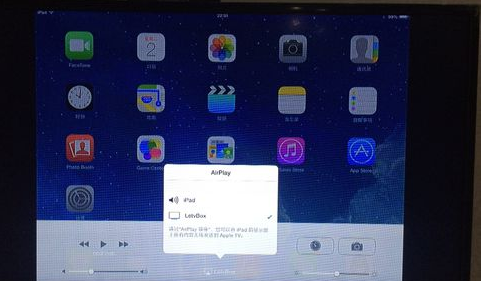
平板电脑图解-5
又比如我在 iPad 上用奇艺观看视频时,也可以将视频投送到电视上。在奇艺的播放界面中,点击 AirPlay 图标
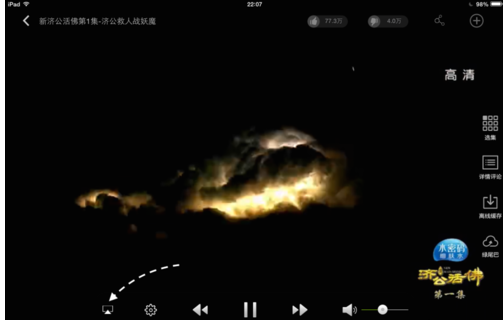
ipad电脑图解-6
同样地,此时点击 AirPlay 选项列表中出现的 LetBox 选项
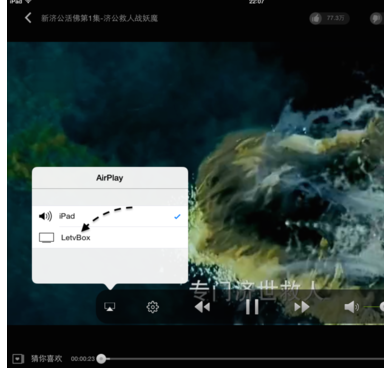
ipad电脑图解-7
此时 iPad 上的奇艺显示当前已经通过 AirPlay 把视频连接到电视上
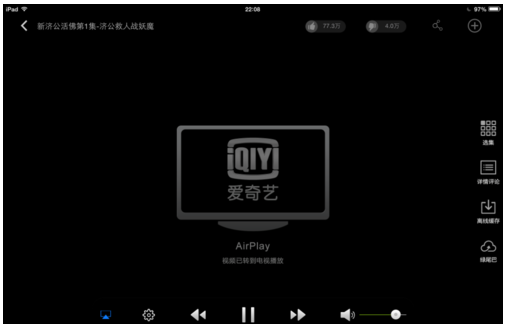
ipad电脑图解-8
同时,在电脑就也会看到我们在奇艺中播放的视频画面了。

ipad电脑图解-9
虽然很多电视盒子都可以支持 AirPlay 功能,但支持得并不全面。毕竟这些盒子的系统都是基于 Andriod 安卓系统,不能通过实时镜像把 iPad 上的操作画面投放到电视上,也就意味着不能把游戏的画面连接到电视上。如果想要更好的效果,当然还得是苹果自家的 Apple TV 了。
以上就是ipad连接电视的经验。




